Se você sonhava em poder desfrutar do Android, talvez já tenha tentado instalar o Android no seu PC antes. Mas se os passos lhe pareceram um pouco complexos ou se você simplesmente não deseja instalar um SO de forma virtualizada, sugiro aqui outro método, simples e eficaz, para poder iniciar seus aplicativos (e jogos) Android a partir do seu computador.
A vantagem, como você verá aqui, é apenas ter que instalar um programa compatível com Windows e aproveitar a interface do Android para poder executar aplicativos compatíveis, em particular desde a atualização do sistema para Ice Cream Sandwich. É claro que estou falando sobre o software BlueStacks !
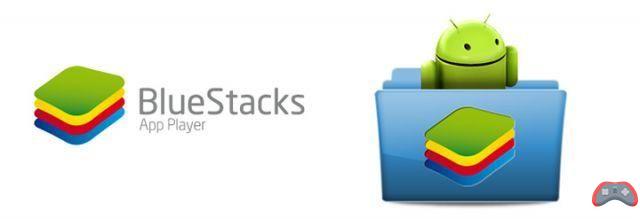
Visão geral do Bluestacks
Bluestacks é um software disponível no Windows ou Mac OSX que funciona como um emulador para Android. Na realidade, ele roda sob a interface Ice Cream Sandwich agora (Android 4.0.X) e gerencia os sensores de um telefone usando o mouse ou o teclado do seu computador.
Outro ponto interessante de saber, o NDK é suportado e o aplicativo gerencia a arquitetura ARM, que também permite que você aproveite a aceleração de hardware de sua GPU, para ainda mais fluidez e desempenho (deixo você imaginar as capacidades de um PC para executar aplicativos móveis).
Portanto, o que você precisa lembrar acima de tudo é poder executar aplicativos Android, mesmo os mais recentes, graças a um software simples, para instalar e usar sem mais delongas!
Descoberta do software
Não há mais tempo a perder, agora que você conhece o principal do software, vamos baixá-lo, depois instalá-lo e ver como usá-lo, de uma maneira muito simples, não se preocupe.
Baixando e instalando o programa
Para obter o programa e tê-lo no seu PC, acesse a página oficial do Bluestacks e baixe o software.
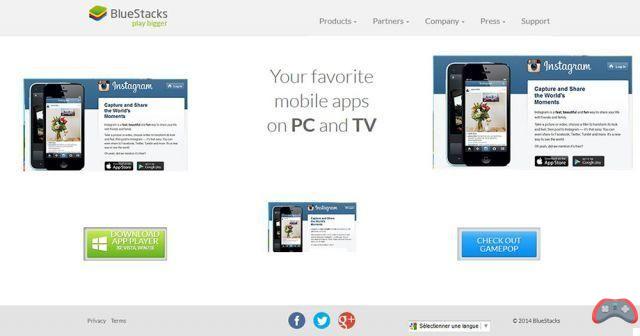
Instale o programa como faria com um aplicativo padrão:
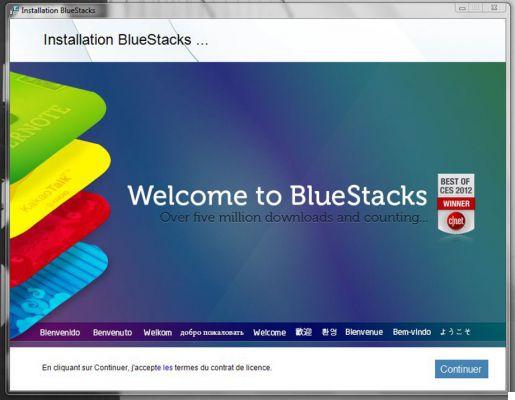
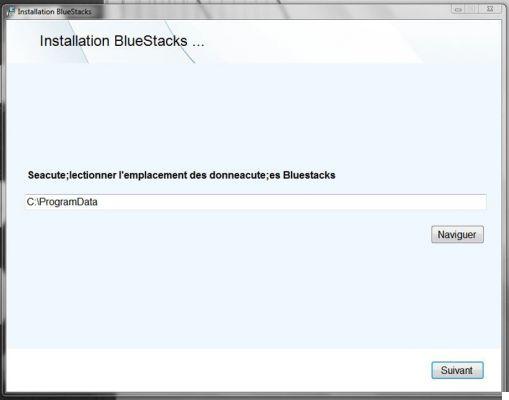
Ao chegar na etapa logo abaixo, marque as caixas de sua preferência: a primeira para ter acesso à App Store, a segunda para ativar as notificações do aplicativo.
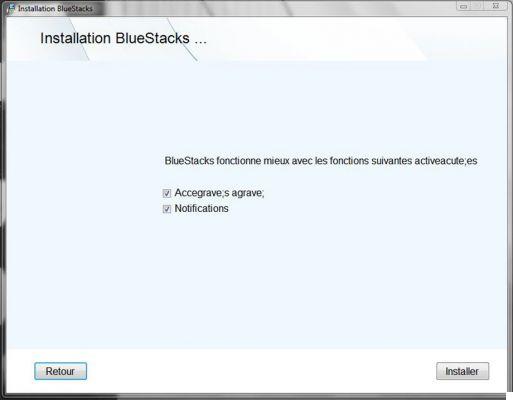
A instalação começa...
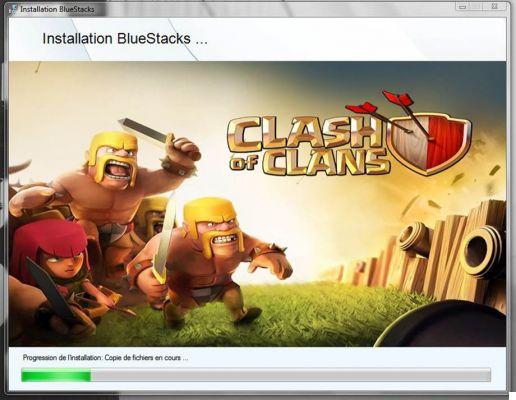
Uma vez instalado, o aplicativo Bluestacks é iniciado por conta própria.
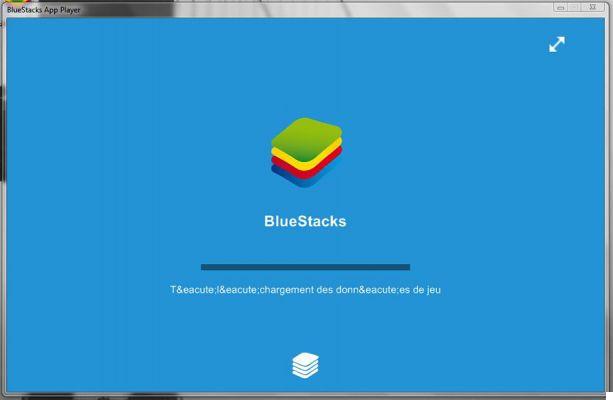
Iniciando aplicativos Android
A interface é carregada e você acaba nesta página. Apresenta alguns aplicativos instalados (na primeira linha da tela), o restante são aplicativos oferecidos e classificados por categoria.
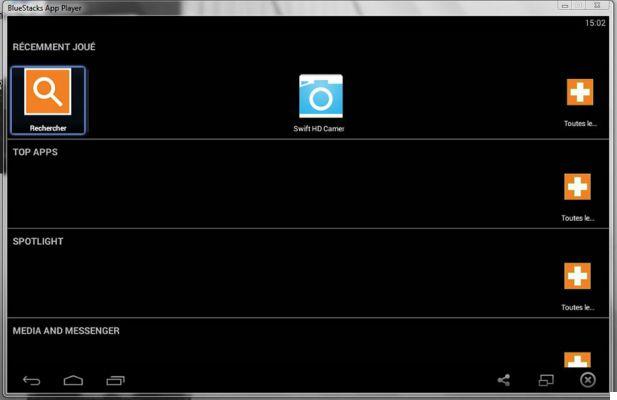
Automaticamente, o Bluestacks lançará a atualização do Android

Depois disso, você terá que ir para o Configurações através de “Todos…” no canto superior direito, como faria com seu smartphone ou tablet e preencha sua conta do Gmail.
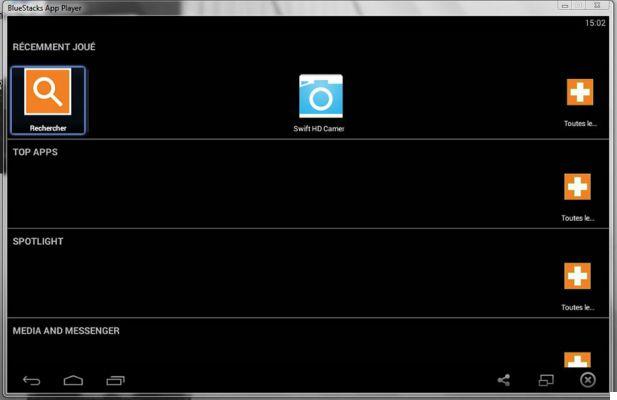
Na tela abaixo, clique em “Configurações…”
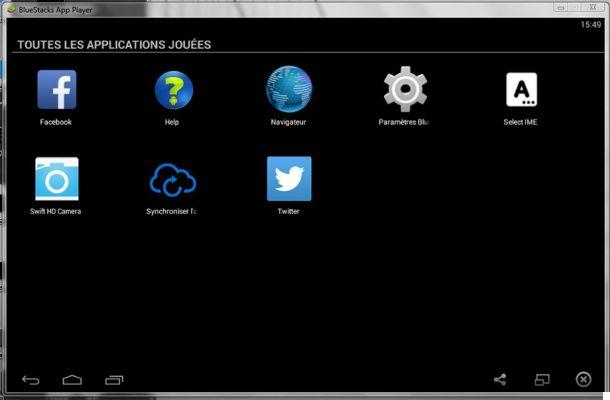
Em seguida, clique em “configuração avançada”
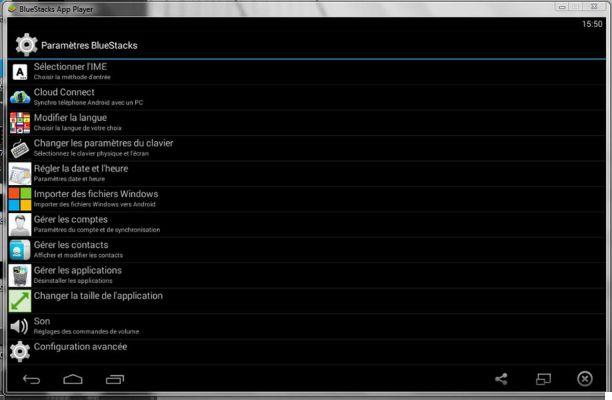
E em “adicionar uma conta”
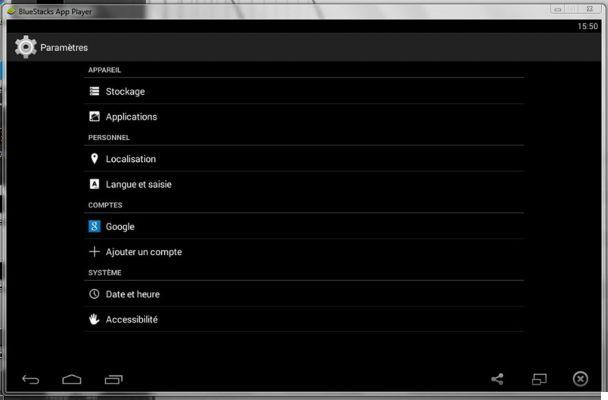
Para finalmente selecionar “Google”, é claro
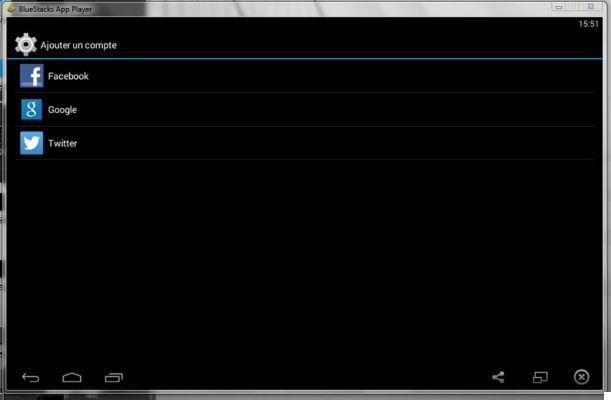
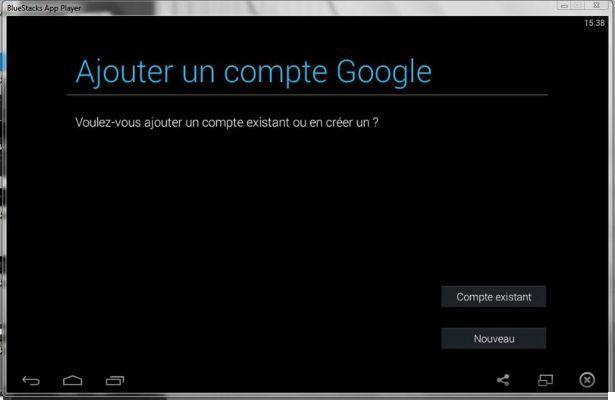
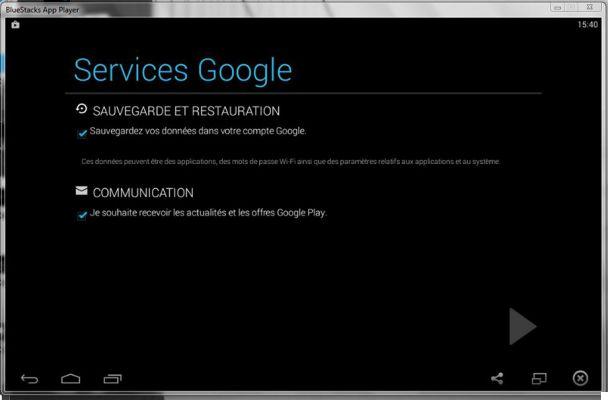
Assim que sua conta estiver vinculada ao aplicativo, você poderá baixar aplicativos e/ou jogos de sua escolha da Play Store como de costume para instalá-los (com seu PC, você não deve mais ficar sem espaço e aproveitar o desempenho Ethernet/Wi-Fi da máquina.
Antes de terminarmos com nosso tutorial, lembre-se que multitarefa é bem suportado pelo programa.
E pronto, agora você já sabe o que fazer para baixar aplicativos, já que está de frente para sua boa e velha Play Store. Divirta-se !
Conclusão
Espero que este pequeno tutorial tenha permitido que você aproveite seus aplicativos e jogos, diretamente do seu computador. Você vê como é fácil executá-los graças ao Bluestacks e esta solução, portanto, não requer a instalação do Android além do seu sistema operacional nativo.
Não hesite em dar seu feedback sobre o software, se você já o estiver usando, se ele funciona bem para você. E se você não sabia, este tutorial poderia ajudá-lo a usá-lo? Embora não haja nada complicado de fazer no final.

























